Affinity Photo2将置入的图像放在图形中的方法
时间:2024-01-17 13:13:19作者:极光下载站人气:13
Affinity Photo是专门制作图像的软件,可以对图像进行设计不同的样式,以及可以为图像进行添加自己喜欢的滤镜,在进行图像设计的时候,会想要将一个图像置入到一个图形中来显示,那么如何设置呢,这种情况我们可以先插入一个图形,之后再启用插入到选取项内部,最后当你将图像置入到文档中之后,那么置入的图像就会置入到插入的图形中显示,下方是关于如何使用Affinity Photo将图像置入到图形中的具体操作方法,如果你需要的情况下可以看看方法教程,希望对大家有所帮助。
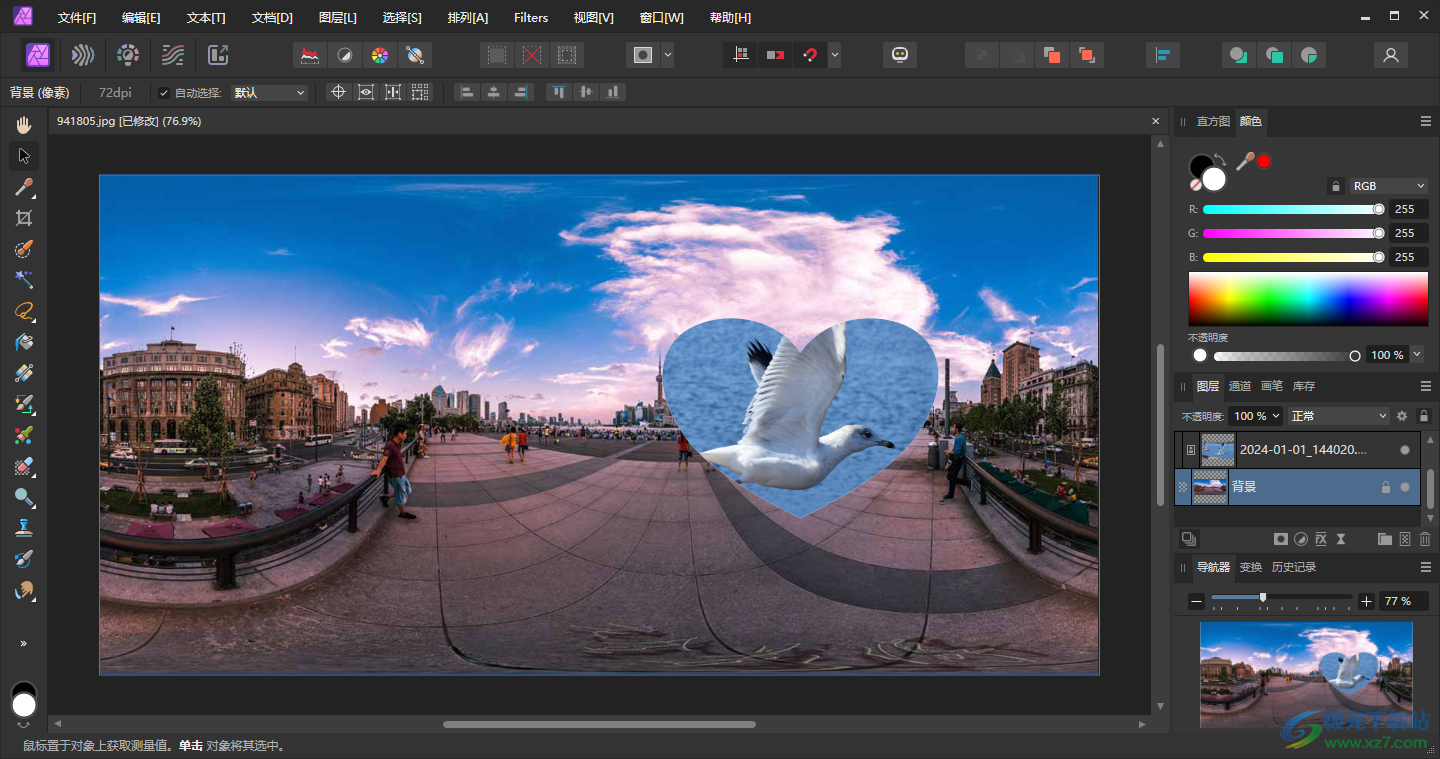
方法步骤
1.首先,我们需要在页面上插入一个图形,点击左下角的箭头图标,再选择自己喜欢的图形插入。
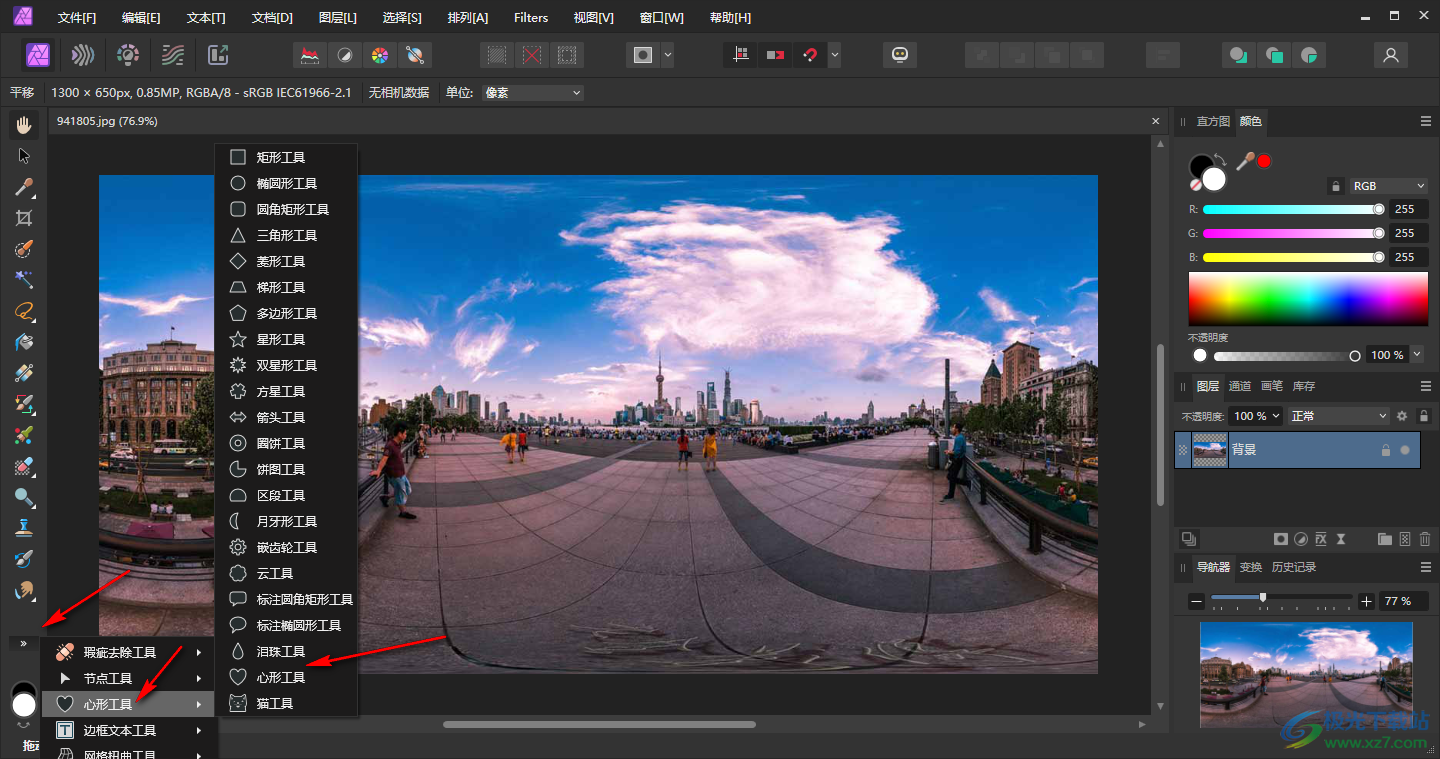
2.用鼠标在文档上框选出自己插入的图形,如图所示。

3.这时,我们再使用鼠标将右上角的【插入到选取项内部】图标进行点击一下启用。
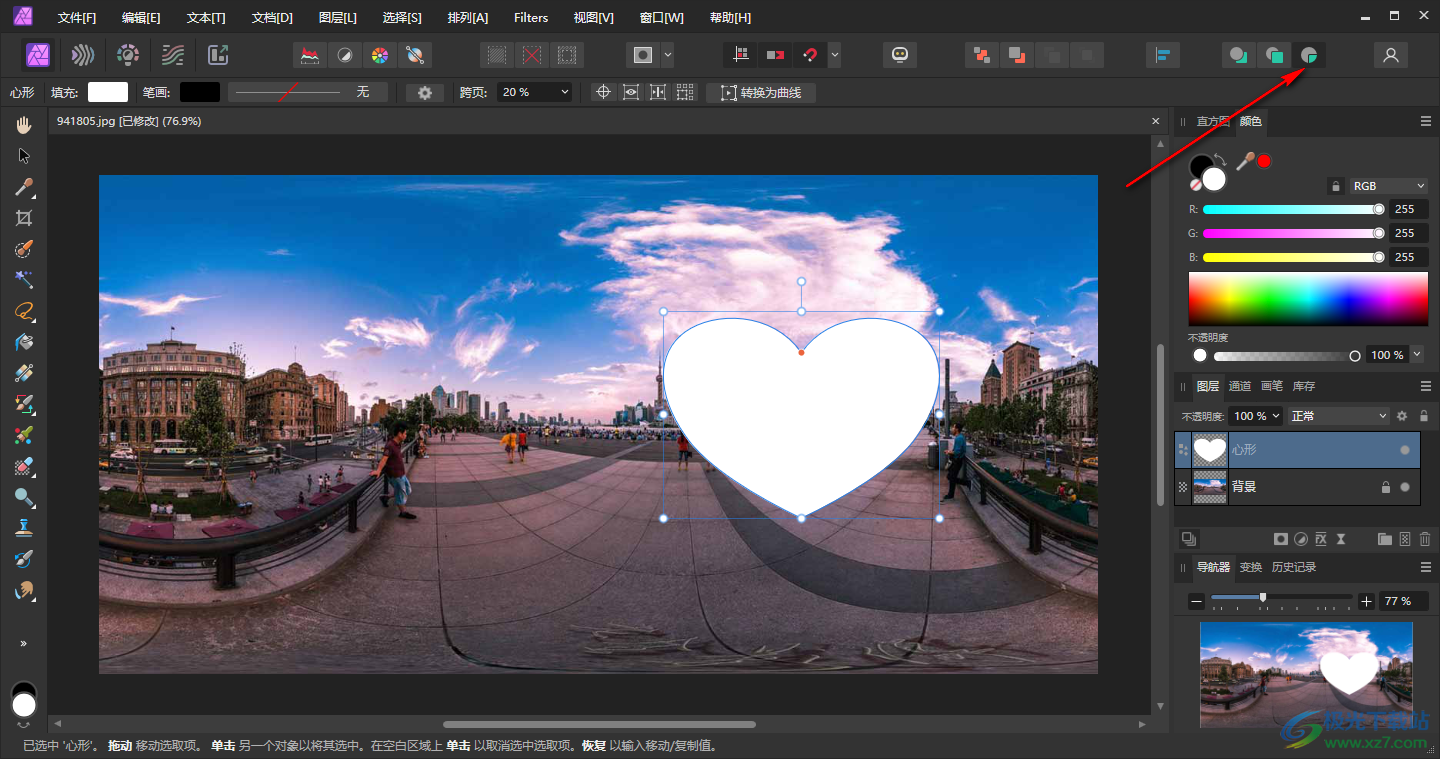
4.随后,再点击左上角的【打开】选项,在打开的子选项中将【放置】选项进行点击,将自己喜欢的图像进行添加进来。
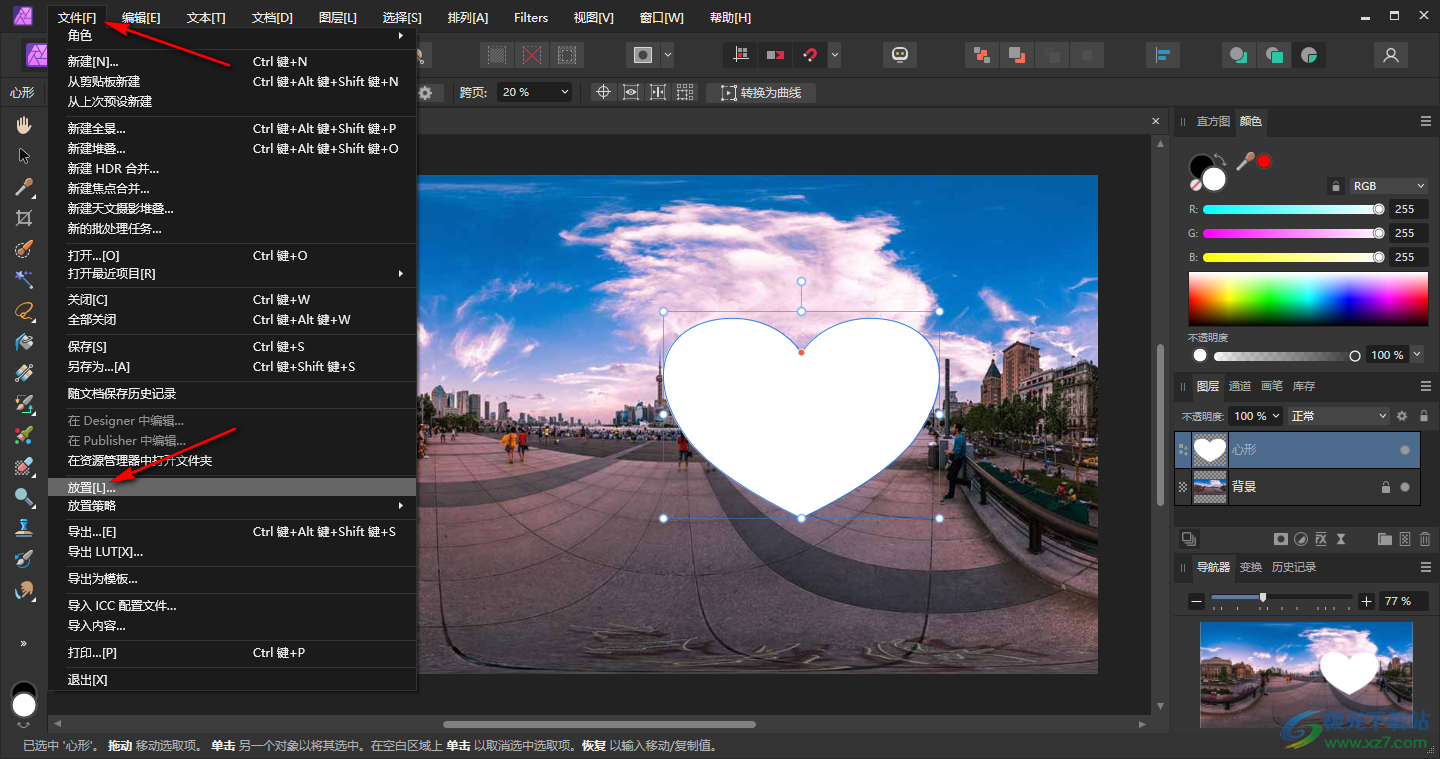
5.随后,我们需要使用鼠标左键在刚刚插入的图形中进行点击一下,那么即可将置入进来的图像放置到图形中显示,如图所示。
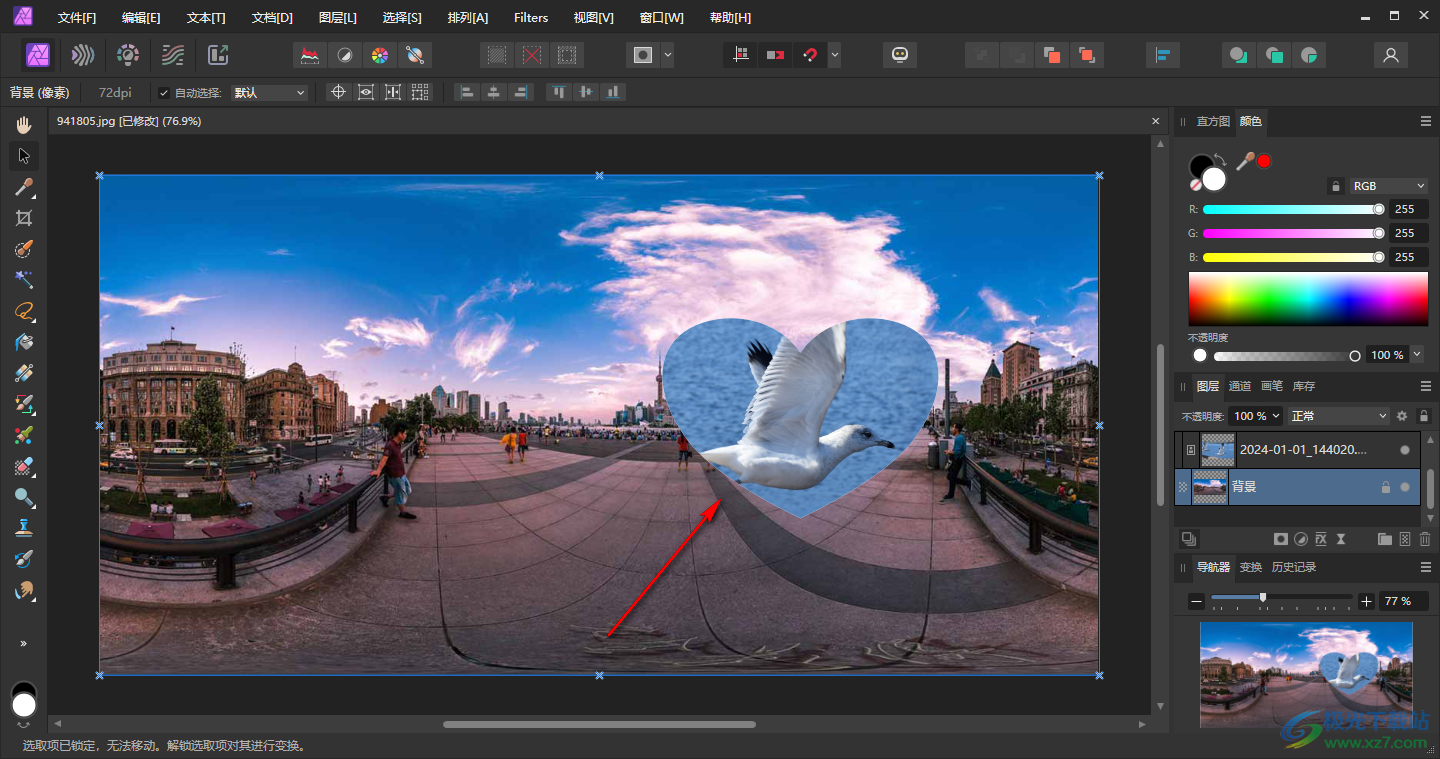
以上就是关于如何使用Affinity Photo将图像置入到图形中显示的具体操作方法,当你想要在图形中置入图像的时候,那么就可以以上的方法进行一步一步的设置操作就可以了,设置的方法只需要几个简单的步骤即可完成,感兴趣的话可以操作试试。
[download]596794[/download]
相关推荐
相关下载
热门阅览
- 1百度网盘分享密码暴力破解方法,怎么破解百度网盘加密链接
- 2keyshot6破解安装步骤-keyshot6破解安装教程
- 3apktool手机版使用教程-apktool使用方法
- 4mac版steam怎么设置中文 steam mac版设置中文教程
- 5抖音推荐怎么设置页面?抖音推荐界面重新设置教程
- 6电脑怎么开启VT 如何开启VT的详细教程!
- 7掌上英雄联盟怎么注销账号?掌上英雄联盟怎么退出登录
- 8rar文件怎么打开?如何打开rar格式文件
- 9掌上wegame怎么查别人战绩?掌上wegame怎么看别人英雄联盟战绩
- 10qq邮箱格式怎么写?qq邮箱格式是什么样的以及注册英文邮箱的方法
- 11怎么安装会声会影x7?会声会影x7安装教程
- 12Word文档中轻松实现两行对齐?word文档两行文字怎么对齐?
网友评论